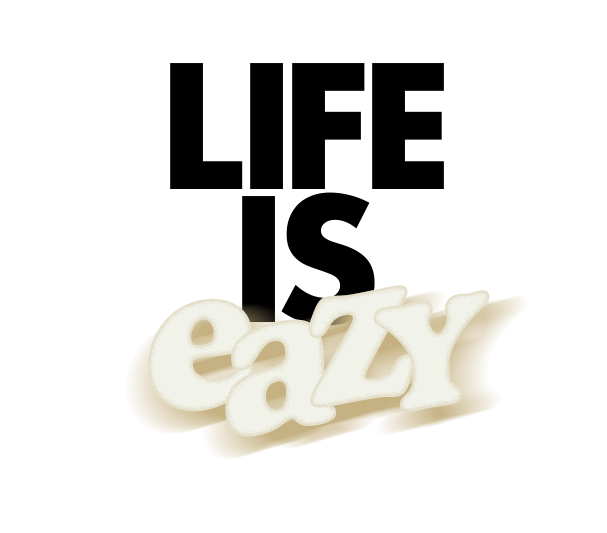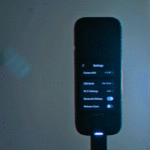Insta360 X3の購入から半年以上使ってきました。
買ったばっかのタイミングで使いこまずに記事にするのはなんか違うと思ったので、しばらく書いてませんでしたが、そろそろレビューしてみます。
(このページはカメラに詳しくない人にもわかるように専門用語はほとんど使わないので安心してください。)
この記事の対象者
- Insta360 X3の購入を検討しはじめた
- X3でできることを把握したい
- 良い点だけじゃなくてビミョーな点も知っておきたい
- 良さそうなら買いたい
この記事でわかること
- X3の使いどころ
- メリット・デメリット
- あなたにX3が必要かどうか
- 必要なアクセサリー
Insta360 X3について
360度モードとシングルレンズモードが搭載されたアクションカメラ(一番売れてる360度カメラです)。
いままで難しかった撮影が一気に身近になります。
- 360度動画が撮れる
- スタンダード動画も撮影可能
- 撮影スキルがあまり必要ない
- 編集に手間がかかる
- 画質や音質は低い
- 撮影開始までの時間
- スロモ撮影性能が低い
- ラフに扱えない
X4が発売されました
レビュー
比較
X3とX4のアップデート内容を比較して紹介しています。 Insta360 Xシリーズの新作が登場しました。 X3から約1年半を経て登場したX4ではどんなアップデートが見られたのでしょうか? この記事の対象者 Insta360 Xシリーズの購入を検討中だ X ...

Insta360 X3 vs X4|徹底比較!解像度やバッテリーは進化したか
Insta360 X3の優れているところ
①1台あれば色々できる
従来のアクションカメラって言うのはシンプルにまとめると「超広角で撮れる・丈夫で・コンパクトなカメラ」でした。
Insta360X3はそれプラス360度撮影モード付きです。
なのでできることが多く使ってて楽しいです。もちろん普通のアクションカメラだけでも十分楽しく撮影できますが、やはり360度モードがあるInsta360X3は特別な存在なんですよね。
僕は3週間のバカンス中、すべての記録をこのカメラ1台で済ませました。
全方位撮影
撮った後に縦横を決めれて便利
360度モードで撮っておけば、撮影後に動画の向き(縦・横)を決められます。
なので、どうやって使うかあまり考えずに撮った動画でも、YouTube用、TiKToK用、YouTubeショート用使えるということです。
▲insta360 x3だけで撮りました
撮った後で発見がある
人間の視野角は一般的に左右に約100度、上下に約60度だそうですが、要するに見えていない範囲も広いわけです。
360度モードで撮っておけば自分が見えていなかった部分を編集時などに発見して楽しくなります。
②アプリがいい
X3に限らず、Insta360全般に言えることですが、アプリがよくできています。
とくに撮影方法のチュートリアルや自動編集機能が優れていて、自分では想像していなかったような驚きの映像になることも多いです。
③使い方も簡単
360度カメラなんて言われると、使ったことがない人には使うのがめちゃくちゃ難しくてハードルが高そうに聞こえるかもしれません。
でも実は使うだけなら全然難しくないんですよね。
電源をオン⇒撮影モード選択⇒レコードボタンを押すだけです。
もちろんちょっとマニアックな設定とかはできますが、このカメラはどちらかと言うともうちょっと気軽に使うカメラだと思っています。
Insta360 X3の設定
▼設定については別のページにまとめました。
Insta360 X3の残念なところ
編集が必要
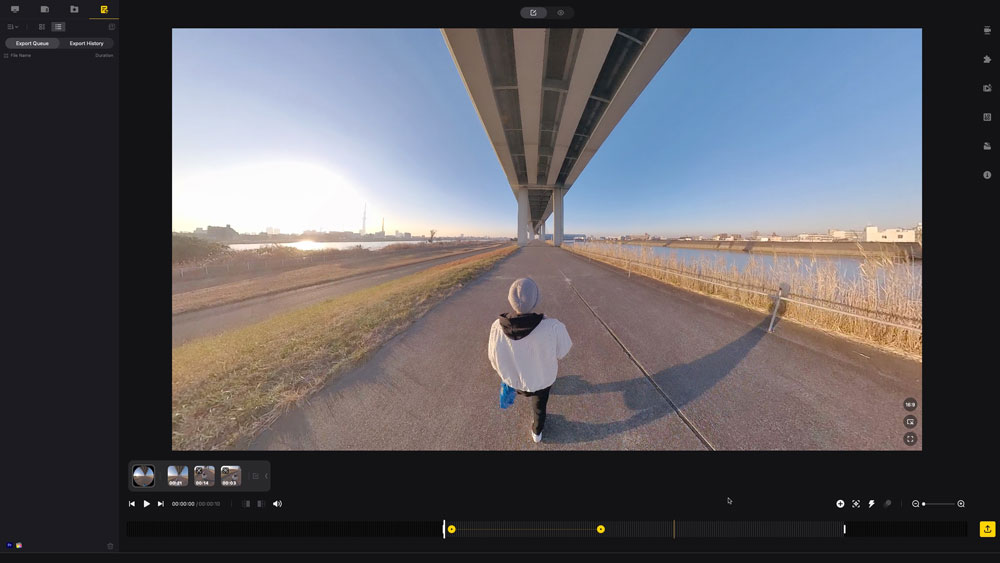
360度モードで撮った素材は基本的に一度リフレーミング作業があります(リフレーミング:使う部分を切り出すこと)。
この点は従来のアクションカメラで撮るのと比較してどうしても手間が増えますね。
テレビ業界ではアクションカメラを使う場面でいまだにGoProを選ぶことが多いみたいですが、これは編集にかかる時間を減らすためだと思います。
画質があまり良くない
解像度は5.7Kではない
360度モードで撮った動画は5.7Kですが、リフレーミング作業によって解像度が下がってしまいます(フルHD相当)。
スマホで見る分には特に問題はないですが、大きな画面で見ると粗が目立ちます。
さらにこのカメラで撮ると画面の中央と端で解像度に差があります。
(原因はレンズカーブによるものです。まあ中央部と周辺部で解像感が違うのは他のカメラでも起こりますけどね。)

暗所性能が良くない

夕方以降に暗い環境で撮るとどうしてもザラザラとした粒のある動画になってしまいます。
一応、編集アプリに除去する機能もついてはいますが、気持ち程度だと考えたほうが良いレベルです。一般的にセンサーのサイズが小さいほど暗所撮影には弱くなる傾向があるので、現時点ではどうしようもできないですね。
起動から撮影開始までにラグがある
本体起動後、撮影開始可能状態になるまで2秒くらいのラグがあります。
「さあ、撮ろう」と思ってもタイミングが合わないなんてことが良く起こります。
スロモ撮影性能が低い
高解像度のスローモーションに対応していません(4K60pなど)。
スローモーションに関してはスマホやその他のアクションカメラで撮ったほうがきれいに撮れます。
ラフに扱えない

レンズ部分は自分で交換できるようになっていないため、一度でも傷がつくとアウト。映像に大きな影響が出てしまいます。
なので使わない時は常にレンズ部分をカバーで保護するなど普通のアクションカメラよりも慎重な取り扱いが必要になります。
Insta360 X3のおすすめの使い方・使いどころ
①変わった画角で撮る
画質はスマホよりも劣りますが、スマホでは撮りづらい撮影にも挑戦できます。
例えば、
- 数m上から撮る
- 全身が映るように撮る
- 後ろ姿を撮る
みたいなスタイルにもチャレンジできます。
②大人数で撮る

360度モードを使えば、100人くらいいても映り込むことができます。
③不動産のルームツアーや記録に
不動産のルームツアーなどにも使えます。物件内部の映像を撮影し、オンライン上でルームツアーができるようになっているサイトなんかも最近はよく見ますよね。
それから自分で物件を借りた時に契約直後の状態を証拠として残しておくのにも使えます。
④AI編集
アプリ内のチュートリアル動画に従って動画を撮るだけでAIがいい感じの編集で仕上げてくれます。
ほとんど編集スキルがなくても目を引くような映像が撮れるのでネタにはなるかと思います。
Insta360X3を買う前に知っておきたいポイント
画質はどうなの?
スペック的には最新スマホよりも画質が低いです。
シングルレンズモードは4K画質になりますが、iPhoneのシネマティックモードとかのほうがきれいに撮れるんじゃないかと思いますね。
さらに360度モードだとフルHD相当の画質です(最大画質5.7Kで撮影してもその素材から使う部分を抜き出すため、結果的に最大サイズは1920×1080になります)。

TVで見れますか?
Insta360 X3はHDMI接続に対応していないことからTVに直接繋いで視聴することはできません。

ただし、PCをHDMIケーブルでテレビに接続することで視聴することはできます。
できない
Insta360 X3----HDMI接続-----TV ← できない
できる
Insta360 X3----USB接続----PC----HDMI接続-----TV ← これはできる
あったほうがいいアクセサリーは?
どんな使い方をするとしても「自撮り棒」と「レンズキャップ」はマストアイテムだと感じます。

360度撮影には自撮り棒が必須

自撮り棒なら何でもいいというわけじゃなくて、カメラに写り込まない太さのアイテムがポイントです。
予備バッテリーはあってもいいかも
バッテリーは仕様書上は最高画質で81分となっています。
ただ、実際はもうちょっと短くなることもあるので大体1時間くらいで充電がなくなると考えて予備で持っておくのは悪くないはずです。
バレットタイムコードはビミョー

バレットタイムモードは目を引きますが、宣伝上のギミックであって実際はほぼ使わないということをお伝えしておきます。
参考|X3で試したアクセサリーをレビューしました
-

-
Insta360 X3のアクセサリー どれを買う?
Insta360 X3にアクセサリーを追加すると撮影体験が充実しますね。 1+1が2じゃなくて3とか4になるイメージです。 今回は豊富にある選択肢の中で僕がこれまでに試したものを紹介します。 この記事 ...
Insta360 X4とは何が違う?

Insta360X3の次のモデルとしてInsta360 X4が発売されています。
新作が出てプライスダウンしたX3をとるか、パワーアップしたX4をとるか。
両方知った上で買ったほうが後悔が少ないと思うので比較結果を▼別ページでくわしく解説してみました。
-

-
Insta360 X3 vs X4|徹底比較!解像度やバッテリーは進化したか
Insta360 Xシリーズの新作が登場しました。 X3から約1年半を経て登場したX4ではどんなアップデートが見られたのでしょうか? この記事の対象者 Insta360 Xシリーズの購入を検討中だ X ...
どこで買えばいい?
圧倒的に公式サイトがオススメ
Insta360公式サイトは必ずチェックしたほうがいいです。
数ある選択肢の中で公式サイトを推す理由があります。
- 特典アイテムが付いてくる
- タイミングによってセールをやっている
- 保険も選べる(故障時のサポートはなんだかんだ公式がいい)

特典アクセサリー

4,500円


3,500円


6,200円

備考
- 下記のボタンからサイトへ移動すると自動的にプレゼントが付属します。
- 特典はどれか一つです。
- 購入するパッケージによって特典は異なります。
\特典アイテムをもらう/
Insta360公式サイトへ飛びます
Insta360 超お得セール(2025年7月14日まで)

セールの主な対象モデル
- Insta360 X5
- Insta360 X4
- Insta360 X3
- Insta360 Ace Pro2
- Insta360 Ace Pro & Ace
- Insta360 GO3S
- Insta360 Flow2 Pro
セール中に買うと追加プレゼント付きのアイテムも!
Insta360 X3をレンタルできるサービス
買う前のお試しにはレンタルがオススメです。
数日間だけでも使ってみればなんとなくどんなものかわかるはずです。
現状、5社で対応していました。
Insta360の短期レンタルに対応しているサービス一覧
借出中の可能性もあるので念の為、複数掲載しておきます。
(各社、在庫に限りがあります。最安レンタルにこだわらず、最安で借りれたらラッキーくらいに思っておいたほうが良いです。)
料金表
X3 | 送料込 | |
|---|---|---|
|
レンティオ | [insta360_x3_rentio_short] (3泊4日) | |
| モノカリ | 8,280円 (2泊3日) | |
|
kikito | [insta360_x3_kikito_short] (3泊4日) | |
|
ゲオあれこれレンタル
| [insta360_x3_geo_short] (7泊8日) | 北海道・沖縄は除く |
|
パンダスタジオ | 3,520円 (1泊2日) | |
|
GooPass | 4,792円 (1泊2日) |
注意点
※2024年9月調査時点の価格です。
※本体のみのレンタル価格(税込)です。
※アクセサリーは別オプションで借りる必要があります。とくに360度撮影には自撮り棒がほぼ必須アイテムです。
※各社の規定が違うため、レンタル日数はバラツキがあります。基本、各サービスの最低利用期間を記載してます。
-

-
Insta360のカメラをレンタルするならどこ?サービス比較
最近、Insta360の人気が上がっており、まずはレンタルからと考える人が増えています。 このページではInsta360を借りる前に知っておきたいこと(サービス一覧や注意点)をシンプルにまとめています ...
最後に
Insta360X3は面白い使い方にチャレンジできるカメラです。
この仕様じゃないと撮れない映像もあります。
普通のカメラじゃ撮れない映像を撮るためにぜひ一度試してみてください。